對於很多人老鳥來說,安裝 Ubuntu 方法太簡單了,因為現在Linux版本的安裝基本上都非常明了傻瓜式了,只有一個稍微難的地方:分區與”瘟到死”不一樣。Ubuntu11.10與之前的版本在安裝界面上基本上沒有什麼變化,所以很簡單。
首先我注明一下自己的計算機情況,我已經安裝了 xp 和 Fedora 15系統,現在我要刪除Fedora 15 換成Ubuntu 11.10。
我直接制作了一個U盤啟動盤安裝,這樣安裝比較快。制作U盤啟動盤的方法請參看:UNetbootin制作u盤啟動安裝 ubuntu11.04(ubuntu 11.10 同理)
制作好之後,插好u盤,設置好Bios從u盤啟動,然後啟動計算機,直接使用默認:回車,進入試用模式,點擊桌面的“安裝ubuntu”按鈕:
1、語言選擇“中文簡體”,點擊“繼續”:
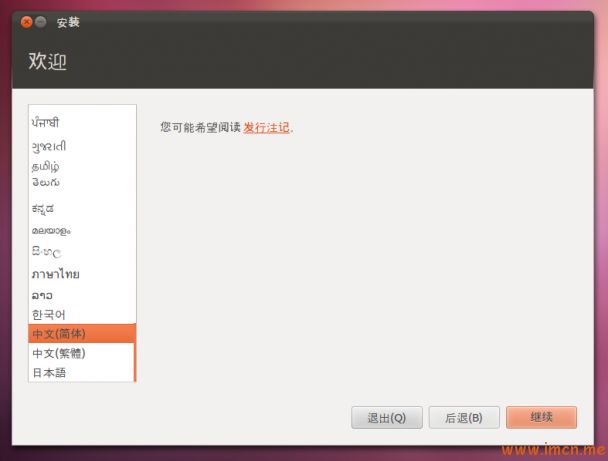
ubuntu11.10lang
2、這個界面是現實你計算機的狀態,下面有兩個選項,如果你的網速較慢,建議不要選擇,點擊“繼續”
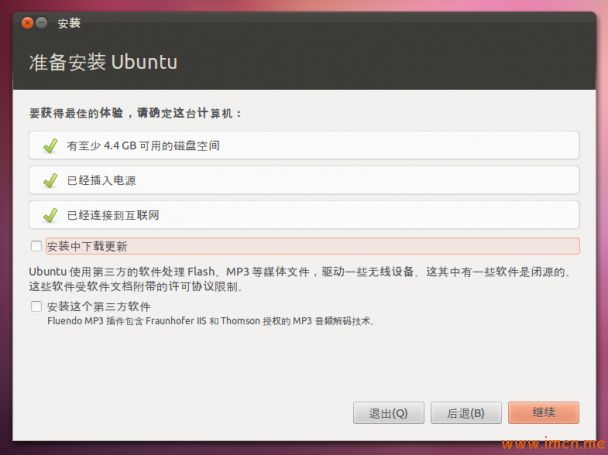
ubuntu11.10install02
3、這裡要注意了,因為不同的選擇會對計算機硬盤數據造成不同的後果,因為我要保留我的windowsXP 系統,而且需要刪除我已經安裝的Fedora 15系統,所以我選擇“其他選項”,我建議你們都選擇這個,自己手動分區:然後選擇“繼續”
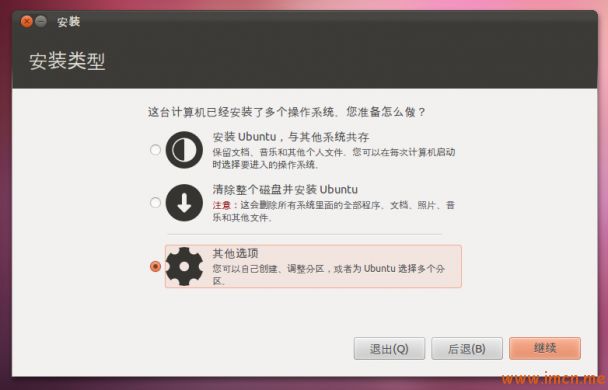
ubuntu11.10install03
4、現在我們看到的是硬盤分區情況,我要刪除Fedora 15是安裝在sda8這個分區上,使用我要選擇sda8,然後選擇“更改”,新建就點“新建分區”,“添加”分區,還有“刪除”分區。tw.WIngwiT.COM
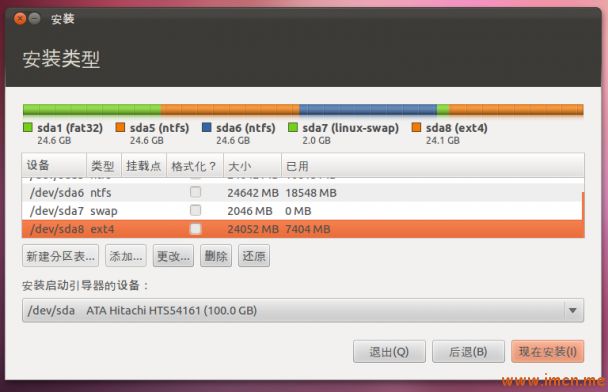
ubuntu11.10install05
5、我選擇了“更改”分區,做系統根目錄,照圖設置,點“繼續”
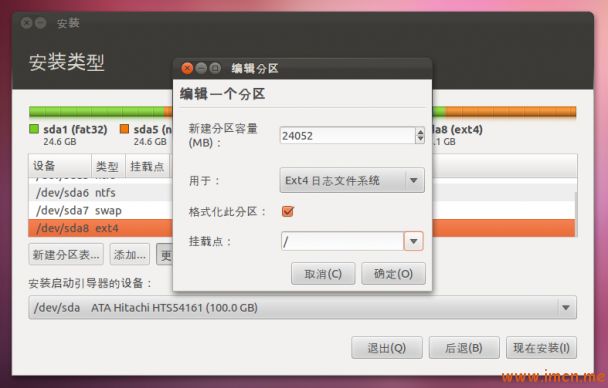
ubuntu11.10install06
6、點“現在安裝”
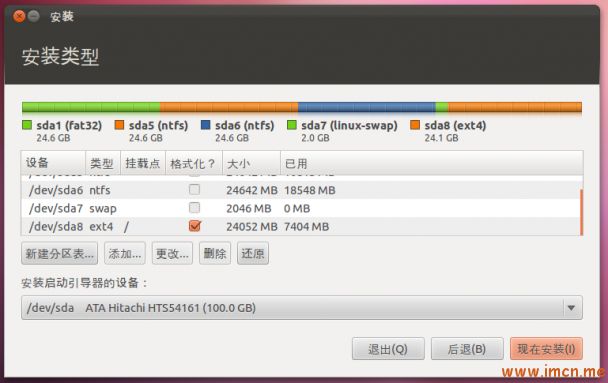
ubuntu11.10install08
7、系統
開始格式硬盤
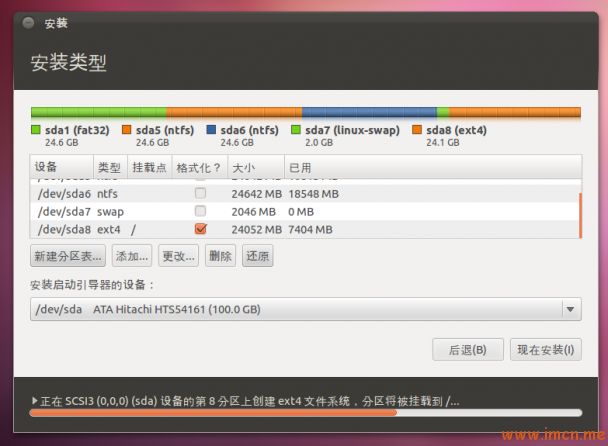
ubuntu11.10install09
8、這裡直接點“繼續”
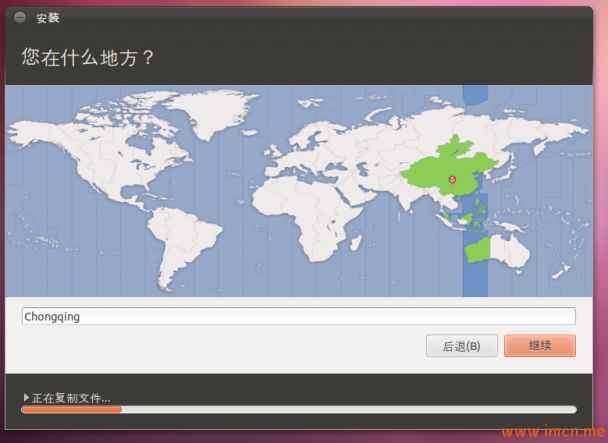
ubuntu11.10install10
9、鍵盤布局“默認”,不用選了,點“繼續”
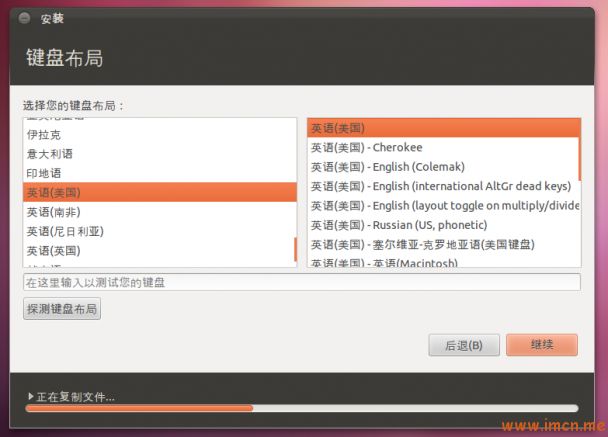
ubuntu11.10install11
10、這裡設置系統用戶,自己設置輸入就可以了
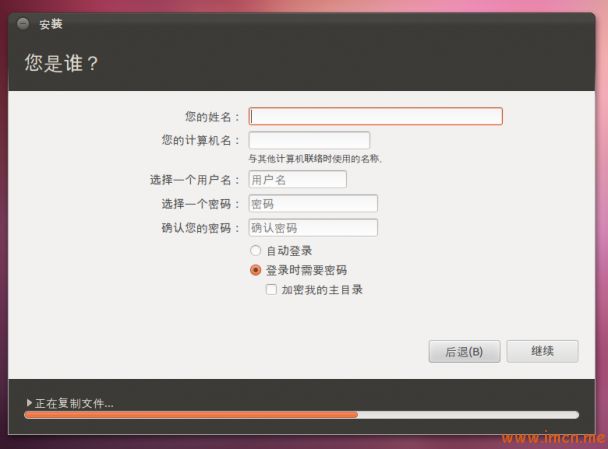
ubuntu11.10install12
11、這個可選可不選,點“繼續”
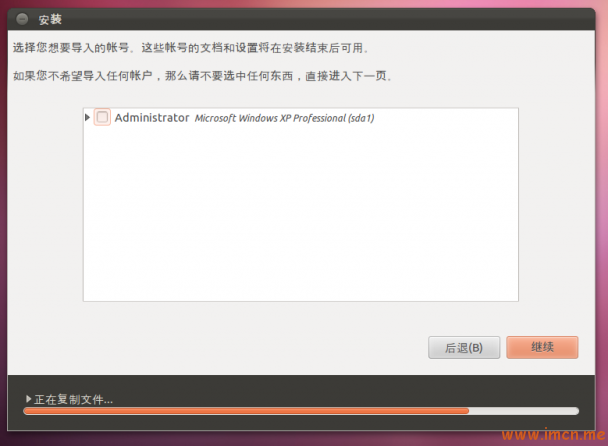
ubuntu11.10install13
12、系統開始安裝,可以喝杯茶,等安裝完畢就可以了
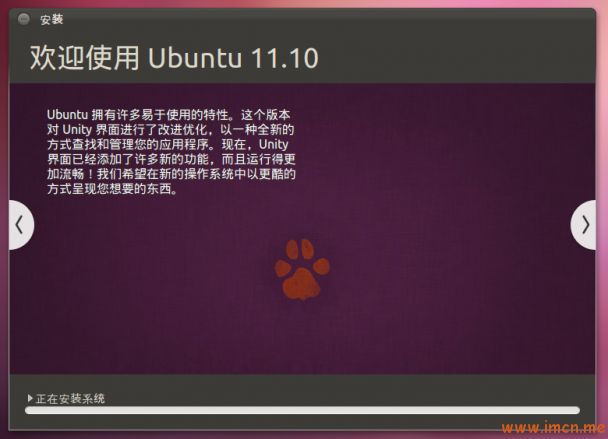
ubuntu11.10install16
13、再截一張安裝界面圖。
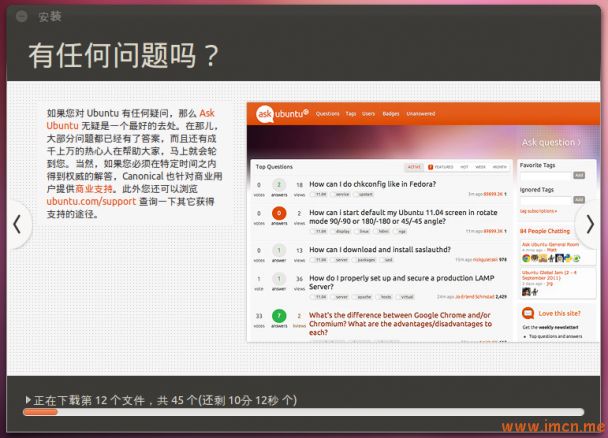
ubuntu11.10install18
今天晚上,Canonical公司發布了Ubuntu 11.10正式版。Ubuntu 11.10支持ARM架構處理器;提供新的雲服務流程引擎——JuJu;加入最新的OpenStack雲軟件Diablo,與新的雲服務流程引擎JuJu協同工作;搭載GNOME 3並將LightDM設置為默認的登陸管理器,進一步修正和改進了Unity桌面;同時改進了軟件中心和新的UI美工設計。Ubuntu 11.10分為桌面版和服務器兩大版本。
From:http://tw.wingwit.com/Article/os/Lunix/201311/4624.html
